Jag är mer och mer övertygad om att när jag säger att Linux-terminalen är ett kraftfullt verktyg och som orättvist värderas av alla utanför operativsystemet, menar jag det av någon anledning. Terminalen har så många möjligheter att du till och med kan söka efter YouTube-videor och spela upp dem genom den.
Vill du veta hur det görs? Missa inte vad vi kommer att visa dig nästa, vilket varken är mer eller mindre än programmet mps-youtube, en terminalapplikation som är lätt, enkel och användbar och som låter oss spela och ladda ner YouTube-videor baserat på kommandon, och vi kommer att visa dig hur du installerar och använder den.
Installerar mps-youtube
mps-youtube finns redan i Ubuntu-repositorierna, det är bara inte i sin senaste version. För installera den senaste versionen vi måste tillgripa PIP, så först måste vi öppna en terminal och skriva detta:
sudo apt-get install python-pip
När vi har installerat det måste vi använd den för att få mps-youtube, som vi just diskuterade. För detta måste vi ange dessa kommandon i terminalen:
sudo pip install mps-youtube
När det gäller spelaren som vi kommer att använda för att titta på videorna, vi har två alternativ: MPlayer2 eller mpv. För att installera MPlayer2 anger vi detta kommando:
sudo apt-get install mplayer2
Och att installera mpv-spelare den här andra:
sudo apt-get install mpv
När det gäller vilken spelare som ska användas, lämnar jag det upp till dig, men mps-youtube fungerar som standard med mpv. Detta kan ändras senare, men vi kommer att förklara detta nedan.
Använda och konfigurera mps-youtube
För att börja använd appen vi måste skriva följande kommando:
mpsyt
Därefter fortsätter vi med att konfigurera det. Ja istället för mpv vi vill använda MPlayer Som standardspelare skriver vi inom gränssnittet som öppnas:
set player mplayer
Som standard tillåter mps-youtube bara musiksökning, men detta kan också ändras för att titta på videor av alla slag med följande kommando:
set search_music false
Slutligen har vi bara konfigurera videoutgång:
set show_video true
Med kommandot set kan vara se alla parametrar tillgängliga inställningar.
Att utföra en sökning är väldigt enkelt. I textinmatningsgränssnittet placerar vi en punkt före det vi vill söka efter, till exempel:
.led zeppelin
Att titta på en video är väldigt enkelt: Allt du behöver göra är att skriva listnummer som visas till vänster och tryck på intro, och för att ladda ner en video behöver vi bara använda det här kommandot:
d ITEM-NUMBER
Där ITEM-NUMBER är numret kvar av namnet på videon som vi diskuterade tidigare.
Som du kan se är det ett verktyg enkel, lätt att använda och konfigurera, vilket gör att vi kan titta på videor från terminalen och utan att behöva öppna en webbläsare. Lämna oss en kommentar med din erfarenhet om du vågar prova den.
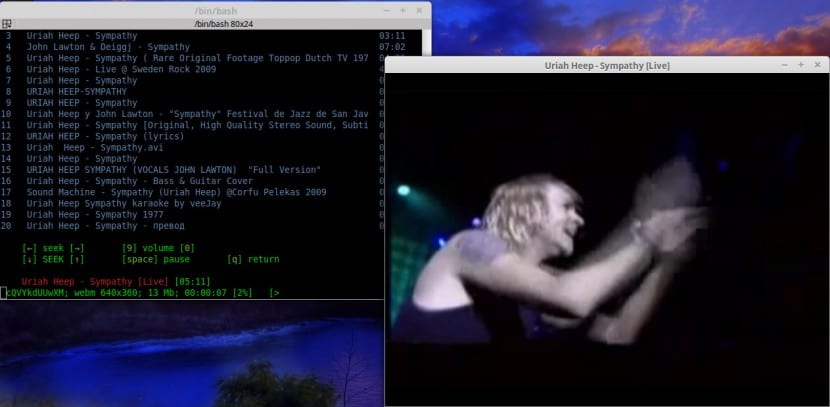
God eftermiddag, tack så mycket för artikeln, jag ville veta om jag kan automatisera processen, det vill säga varje gång jag öppnar den behöver jag inte ange kommandot i terminalen för att öppna programmet (jag är något glömsk)
Hej Patrick, först och främst tack för din kommentar.
Jag känner inte till något sätt att automatisera processen, såvida du inte vill skapa ett skript för det som du kan placera i din skrivbordsstartare, men jag ska försöka ta reda på om jag hittar något.
En hälsning.
Först och främst tack så mycket för artikeln. Det är mycket bekvämare att se YouTube från terminalen än att behöva öppna webbläsaren.
När det gäller att automatisera processen kan det vara användbart att skapa en startprogram i en panel och i kommandorutan:
komposterminal -e mpsyt
o
xfce4 -terminal -e mpsyt
o
gnome -terminal -e mpsyt
beroende på vilken terminal du använder.
Mycket bra artikel och mycket bra applikation. Jag hade alltid missat att jag kunde få en lista med videor på youtube-dl
(eller jag vet inte hur man gör det åtminstone).
För Patrick: Du kan skapa ett alias i .bashrc som är lätt att komma ihåg
alias vervideos = '/ sökväg / till / mpsyt /'
Jag använder den för de kommandon som jag ofta glömmer.
Hej, se vad han kastade på mig:
Spårning (senaste samtalet senast):
Fil "/ usr / local / bin / mpsyt", rad 9, in
load_entry_point ('mps-youtube == 0.2.5', 'console_scripts', 'mpsyt') ()
Fila "/usr/lib/python2.7/dist-packages/pkg_resources.py", rad 351, i load_entry_point
returnera get_distribution (dist) .load_entry_point (grupp, namn)
Fila "/usr/lib/python2.7/dist-packages/pkg_resources.py", rad 2363, i load_entry_point
returnera ep.load ()
Fil "/usr/lib/python2.7/dist-packages/pkg_resources.py", rad 2088, laddad
entry = __import __ (self.module_name, globals (), globals (), ['__name__'])
Fil "/usr/local/lib/python2.7/dist-packages/mps_youtube/__init__.py", rad 1, i
från .main import init
Fil "/usr/local/lib/python2.7/dist-packages/mps_youtube/main.py", rad 54, i
från urllib.request importera urlopen, build_opener
ImportError: Ingen modul namngiven begäran
Jag avinstallerade redan mps-youtube med $ sudo pip avinstallerar mps-youtube och jag avinstallerade python-pip, jag gjorde allt igen och problemet kvarstår om du kunde hjälpa mig skulle jag uppskatta det.
Titta på listan över ändringar (https://github.com/np1/mps-youtube/blob/develop/CHANGELOG), i den senaste versionen (0.2.5) står det:
- Stöd endast python 3 (körs inte med python 2)
Och enligt spåret du skickar har du python2.7
Prova att installera python3-pip
[sudo] apt-get installera python3-pip
Och installera sedan mps-youtube med pip3
[sudo] pip3 installera mps-youtube